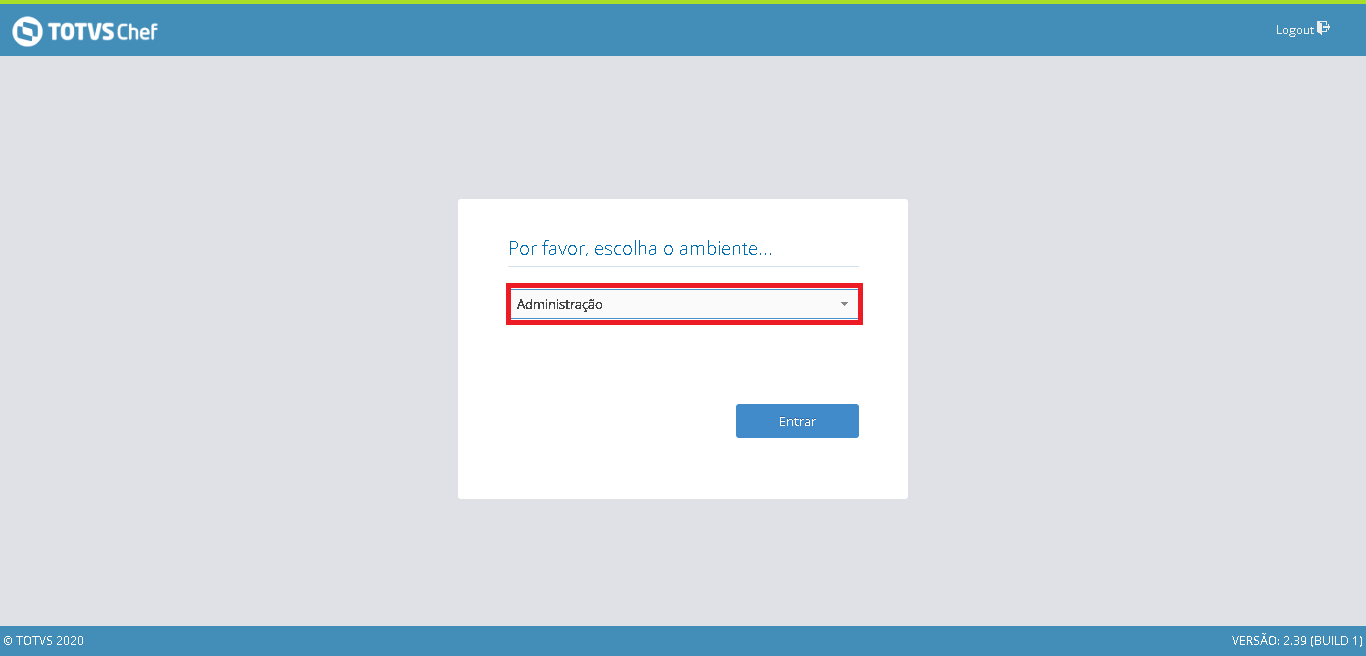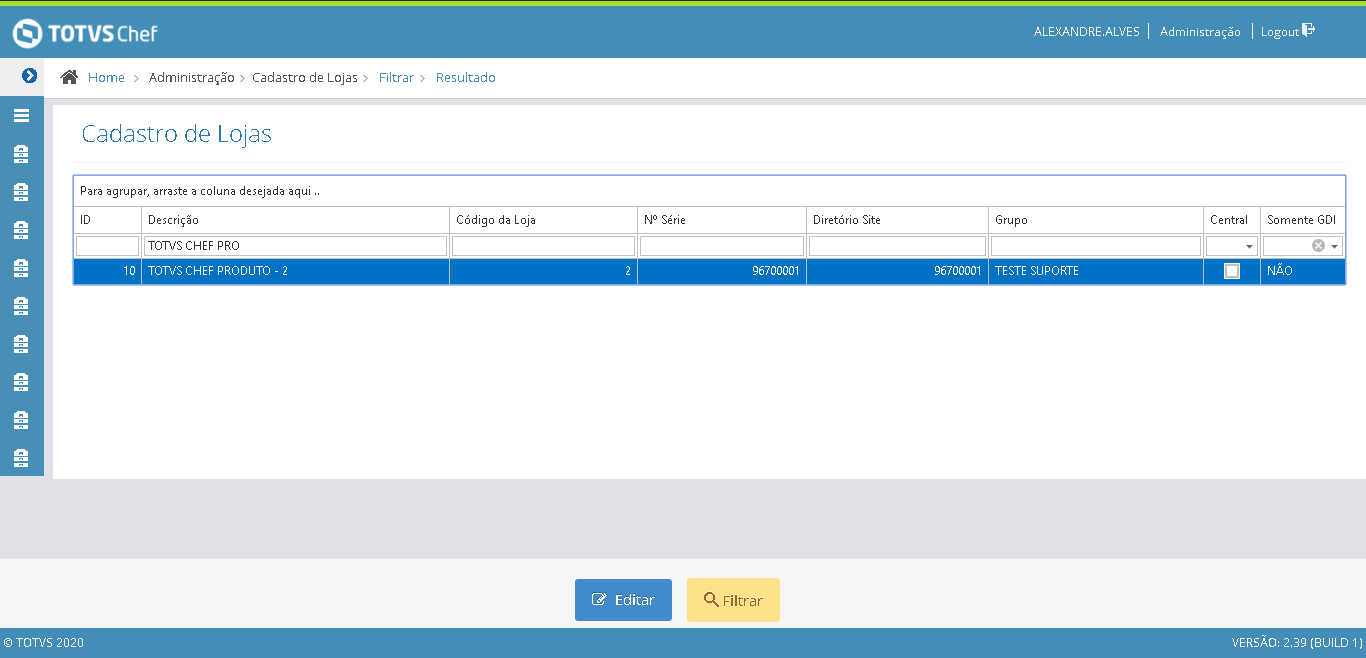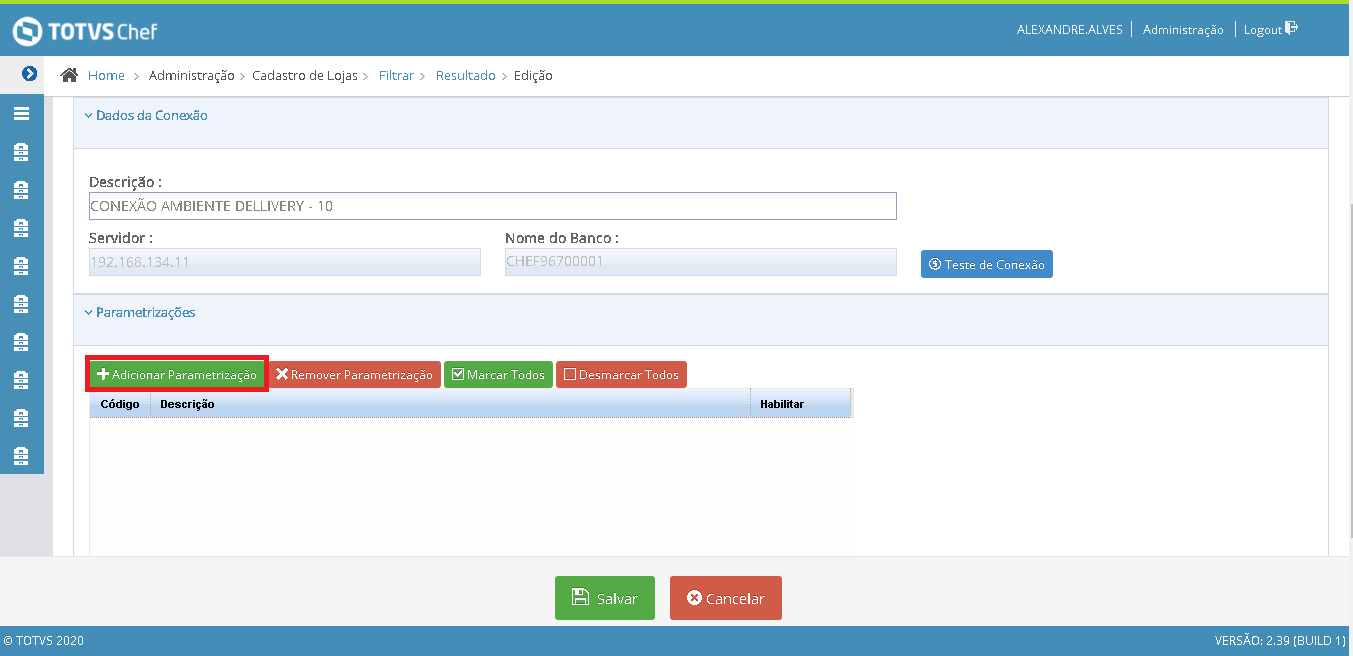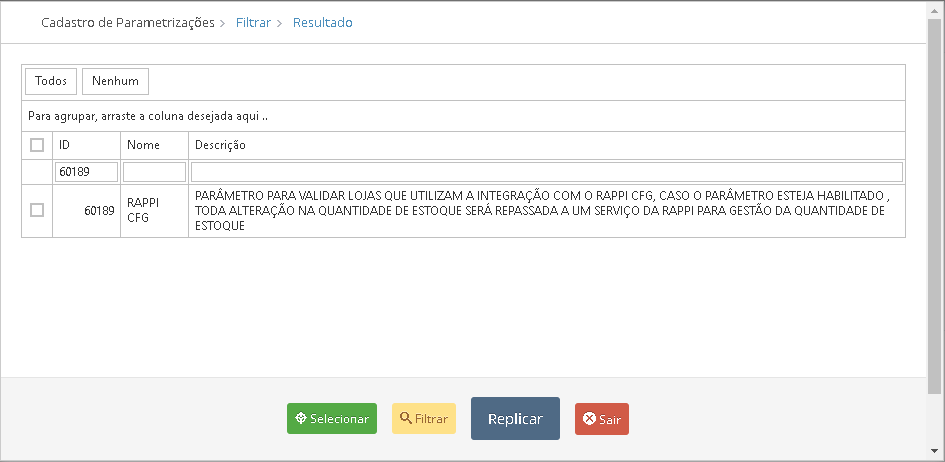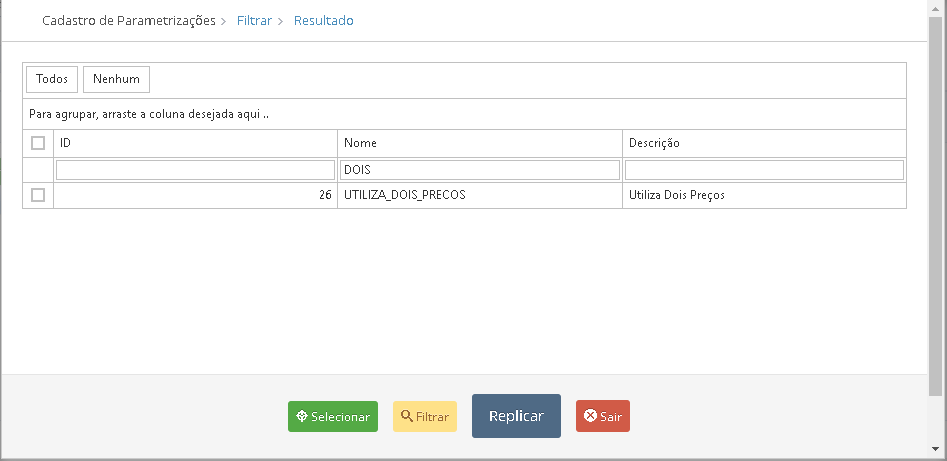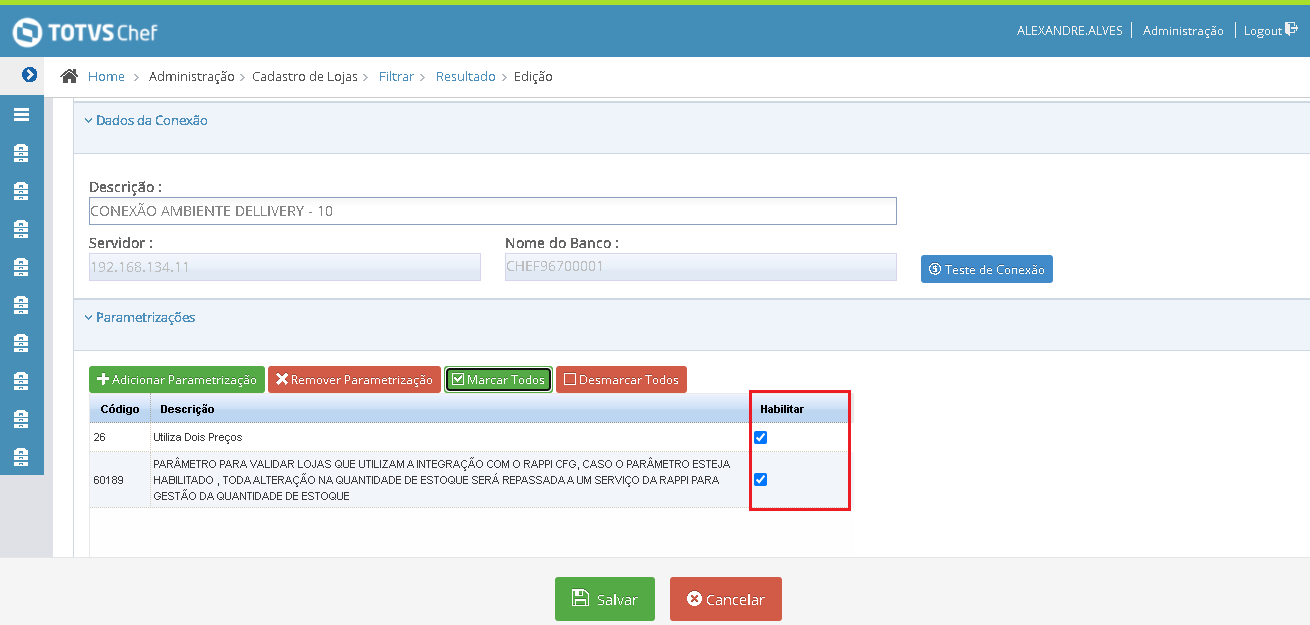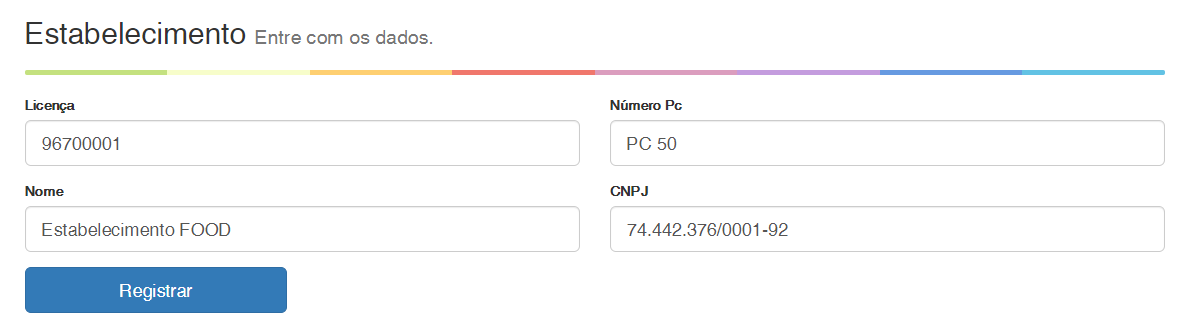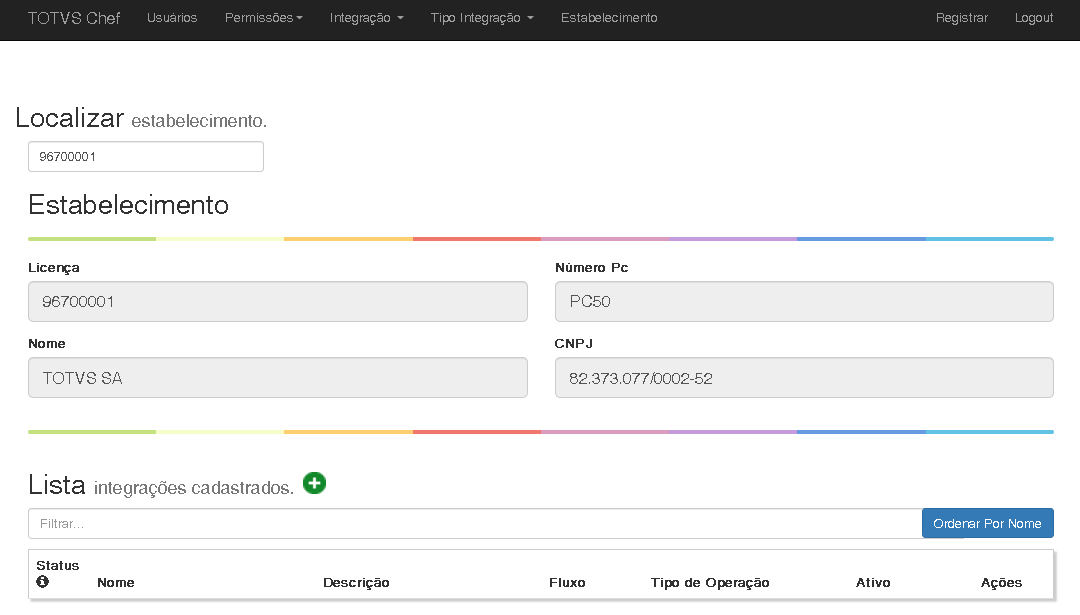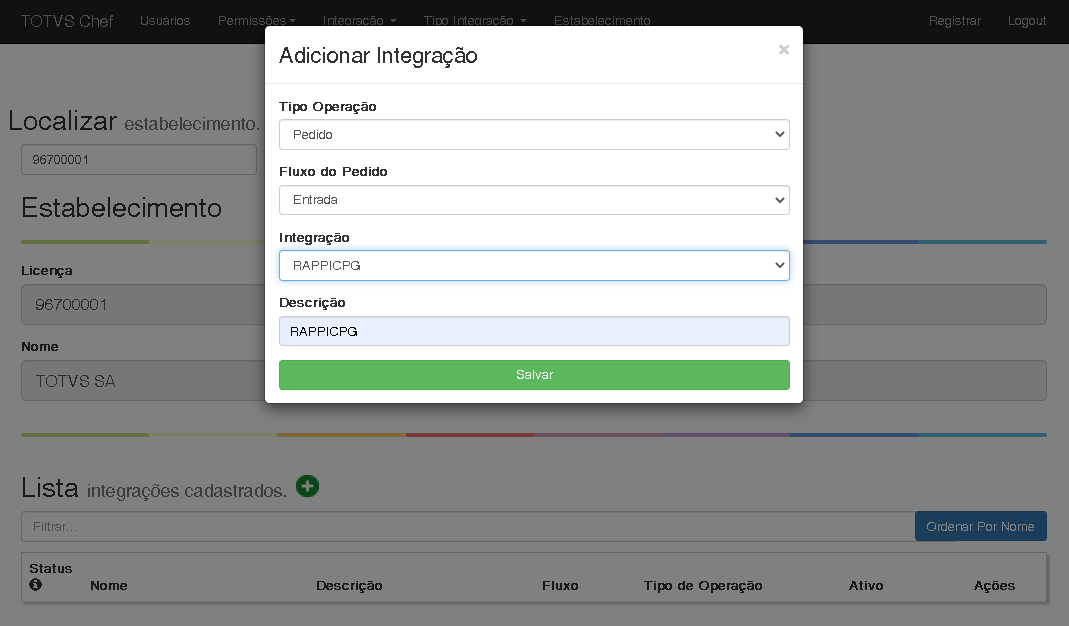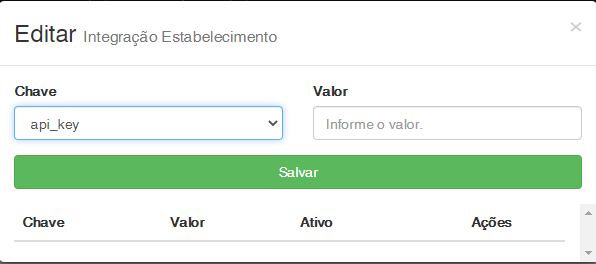Histórico da Página
Índice style circle
01. Visão geral
Esta integração visa atender a demanda de clientes no segmento de lojas que desejam sincronizar o inventário de seus produtos no TOTVS Food Service com o Rappi CPGs.
IMPORTANTE: Essa integração não contempla o segmento de restaurantes, que por usa vez possuí uma integração específica dentro do Rappi.
02. Como funciona?
A Integração atende a sincronização de alguns campos sensíveis do cadastro de produtos da Retaguarda do TOTVS Varejo Food Service com a plataforma Rappi CPG.
...
- Nome do Produto
- Descrição do Produto
- Preço
- Quantidade
- Unidade de medida Rappi CPG
- Desconto Rappi CPG
- TRADEMARK Descrição Rappi CPG
- Disponível Rappi CPG
| Dica | ||
|---|---|---|
| ||
Os campos acima que contém no nome o sufixo "Rappi CPG" são campos disponibilizados através da funcionalidade "campo customizáveis" da Retaguarda do TOTVS Varejo Food Service, criados especificamente para atender o modelo de produto do parceiro Rappi CPG. A integração é feita por meio de um serviço que é executado a cada 1 minuto do lado TOTVS e a cada 5 minutos do lado Rappi. |
...
Alterações no cadastro de produto e rotinas de movimentação de estoque(Entrada de mercadoria, Inventário, Venda, Transferência de estoques, etc.)
...
03.
...
Configurações
Retaguarda do TOTVS Varejo Food Service
...
Configuração ambiente ChefWeb:
Para habilitar a integração RAPPI CPG, é necessário habilitar o parâmetro no ambiente de administração ADMINISTRAÇÃO do ChefWeb.
| Totvs custom tabs box | ||||||||||||||||||||||||||||||||||||||||||
|---|---|---|---|---|---|---|---|---|---|---|---|---|---|---|---|---|---|---|---|---|---|---|---|---|---|---|---|---|---|---|---|---|---|---|---|---|---|---|---|---|---|---|
| ||||||||||||||||||||||||||||||||||||||||||
|
Portal de configurações de integrações do TOTVS Varejo Food Service
| Totvs custom tabs box | ||||||||||||||||||||||||||||||||||||||
|---|---|---|---|---|---|---|---|---|---|---|---|---|---|---|---|---|---|---|---|---|---|---|---|---|---|---|---|---|---|---|---|---|---|---|---|---|---|---|
| ||||||||||||||||||||||||||||||||||||||
|
Disponibilização dos campos customizáveis:
Para contemplar na Retaguarda do TOTVS Varejo Food Service os campos específicos para o modelo de produto do Rappi CPG, é necessário executar alguns procedimentos diretamente no banco de dados do clientes (CHEF967XXXXX):
----COLOCAR AQUI OS SCRIPTS
Button Cor #0000CD Texto DOWNLOAD SCRIPTS Link https://drive.google.com/file/d/1mdQjXKi6MfgfyDC5ySFOUMXgn3w7yjy0/view?usp=sharing
Ordem de execução:
- AJUSTE_STORECODE_ESTABELECIMENTO.sql
- CRIAÇÃO TRIGGER RAPPI CPG
- INSERT CAMPOS CUSTOMIZAVEIS RAPPI CPG
| Aviso | ||
|---|---|---|
| ||
Se atentar aos dados informados nos scripts para abertura da GMUD |
Campos customizáveis no cadastro de produtos:
Após a execução dos scripts acima na base de dados do cliente, serão disponibilizados os seguintes campos:
...
- Rappi CPG : Indica se o produto será integrado com o Rappi CPG.
- TRADEMARK Disponível Rappi: Campo para informar se o produto deve estar disponível para comercialização no Rappi CPG.
- Descrição Rappi: Campo texto para informar a marca do produto que será integrada no Rappi CPG.
- Unidade de Medida Rappi CPG: Campo texto para informar a Unidade de medida no Rappi CPG
- Valores aceitos:
- U (para unidade)
- WB e WW (para gramas)
- Valores aceitos:
- Código Produto Rappi CPG: Campo texto para informar o código de produto que será integrado com o Rappi CPG.
- Desconto(%) Rappi CPG: Campo texto para informar o percentual de desconto que será utilizado no Rappi CPG.
- Disponível Rappi CPG: Campo para informar se o produto deve estar disponível para comercialização no Rappi CPG.
...
| tabs | Passo 01: Cadastrando Estabelecimento, Passo 02: Vinculando Estabelecimento Integração Rappi CPG, Passo 03: Configurando parâmetros Integração |
|---|---|
| ids | passo1integracao,passo2integracao,passo3integracao |
Preço Venda 2 no cadastro de produtos:
No cadastro de produtos será liberado o campo "Preço Venda 2", este preço de evnda será utilizado na venda pelo PDV.
Configuração ambiente PDV:
No Configurações.exe → Vendas → habilitar a opção "Usar Preço Integração"
04. Exemplo de utilização
As informações serão sincronizanadas com a RAPPI CPG, quando ocorrer as seguintes operações abaixo:
No cadastro do produto ocorrer alguyma alteração nos seguintes campos:
- Nome do Produto
- Descrição do Produto
- Preço de Venda 2
- Unidade de medida Rappi CPG
- Desconto Rappi CPG
- TRADEMARK Rappi CPG
- Disponível Rappi CPG
Nas rotinas de movimentação de estoque:
- Entrada de mercadoria
- Inventário
- Venda
- Transferência de estoques
- Entre outras operações que movimentar a quantidade estoque da tabela ESTOQUE.
Operação TOTVS Food Service PDV
Na operação de venda quando utilizar:
- Preço Venda
- Ao selecionar "Preço Venda" todos os produtos lançados serão com o preço venda padrão de venda do sistema.
- Preço integração
- Ao selecionar "Preço Integração" no lançamento será lançando o preço venda 2 que esta cadastrado no produto, (lembrando que o preço venda 2 é cadastrado no ChefWeb).
- Após a escolha e inicio do lançamento todos os produtos serão lançados com o preço de venda 2, caso o produto não tenha preço venda 2 cadastrado ele será lançado com preço 0,00 seguindo a regra de lançamento de itens com preço 0,00.
Portal de configurações de integrações do TOTVS Varejo Food Service
| Totvs custom tabs box items | ||||
|---|---|---|---|---|
| ||||
Criar Estabelecimento.
|
| Totvs custom tabs box items | ||||
|---|---|---|---|---|
| ||||
Vincular Estabelecimento a integração RappiCPG Na tela de estabelecimento click no botão + para incluir a integração RAPPICPG |
...
| default | no |
|---|---|
| referencia | passo3integracao |
Adicionar o parâmetro api_key com o valor informado pela Rappi.
Com a integração vinculada click no botão editar na coluna de ações da integração e preencha os parâmetros que constam na combobox
...